苹果手机ie地址怎么清除,以及如何在iPhone上清除Safari浏览器的网站数据,这是许多苹果手机用户常常遇到的问题,随着我们对手机的依赖程度不断提高,手机浏览器成为我们日常生活中必不可少的工具之一。随之而来的是手机浏览器中积累的大量网站数据,不仅占据了手机存储空间,还可能泄露个人隐私。掌握清除浏览器数据的方法变得尤为重要。在本文中我们将介绍如何清除苹果手机ie地址和在iPhone上清除Safari浏览器的网站数据,帮助您更好地管理手机浏览器,保护个人信息安全。
如何在iPhone上清除Safari浏览器的网站数据
操作方法:
1.点击屏幕的设置图标进入到“设置”界面。
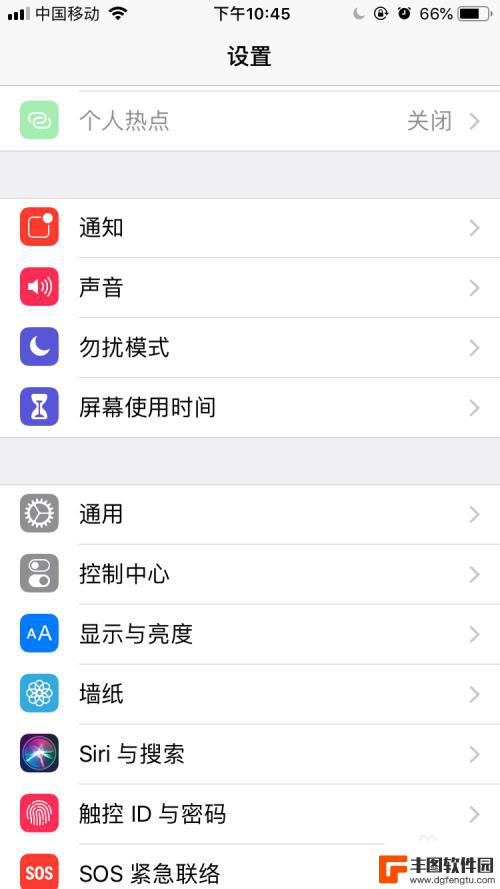
2.在设置界面选项中找到“通用”选项并点击。
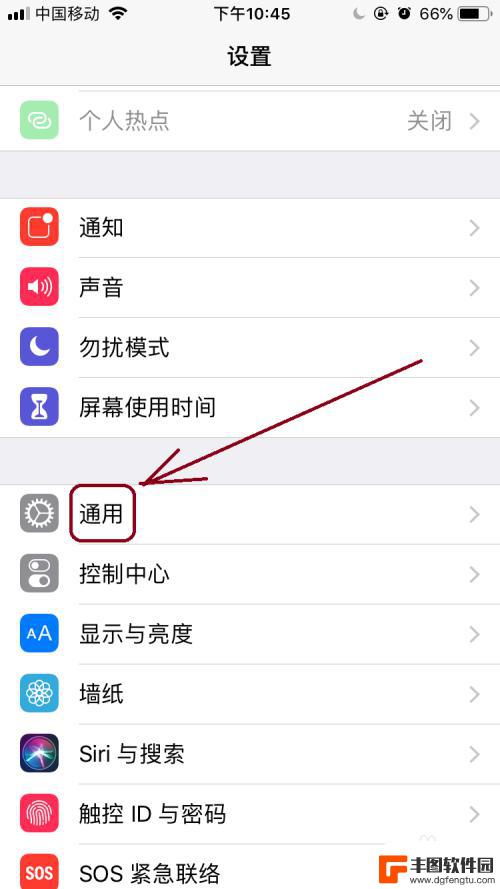
3.此时打开“通用”选项界面中点击“iphone存储空间”选项。
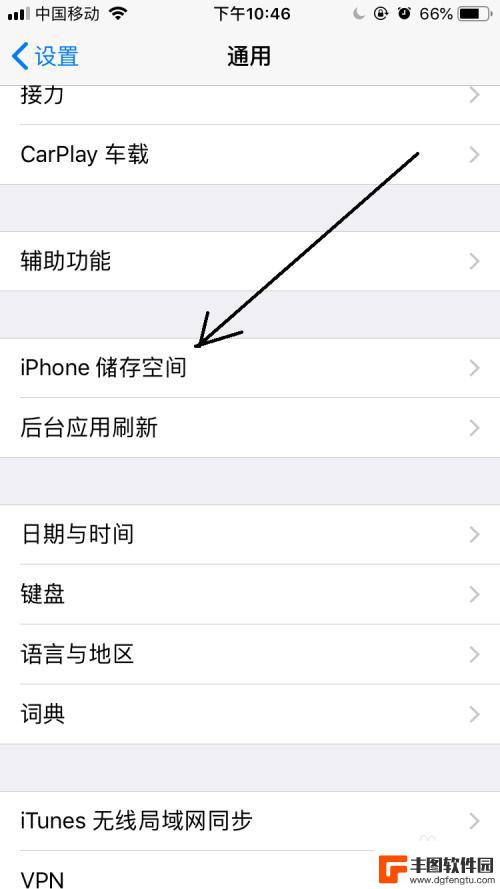
4.打开iphone界面选项中找到“Safari浏览器”并点击。
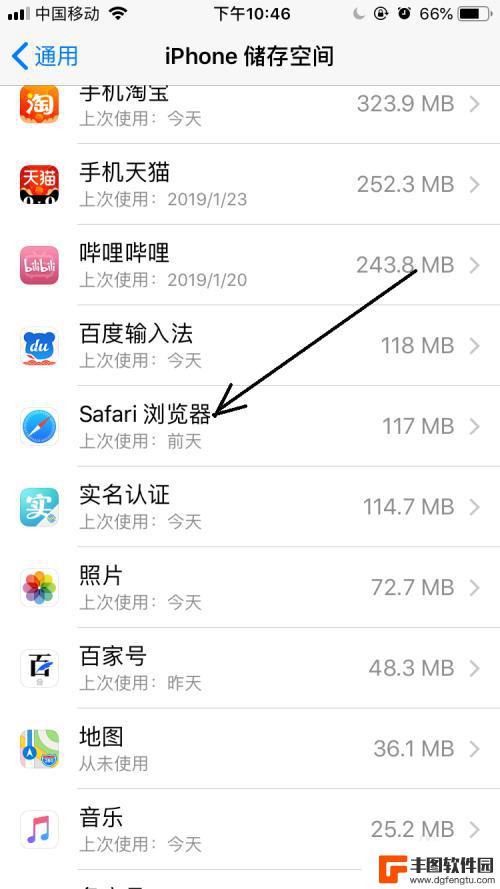
5.然后打开“Safari浏览器”界面选项中“网站数据”选项。
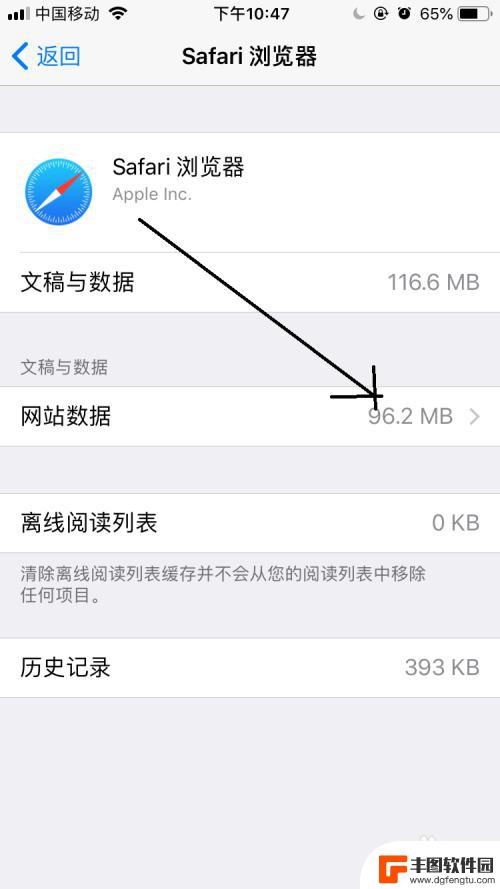
6.打开网站数据界面选项中单击右上角的“编辑”选项。
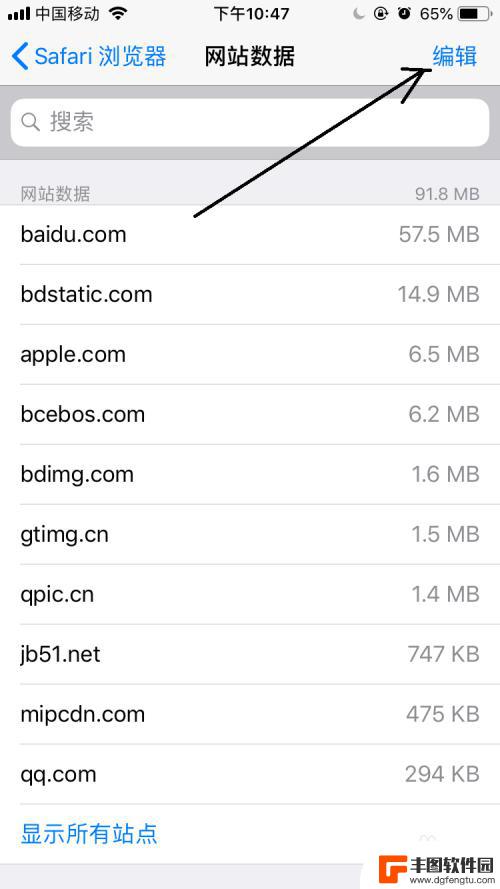
7.然后在网站列表中出现红色的按钮。
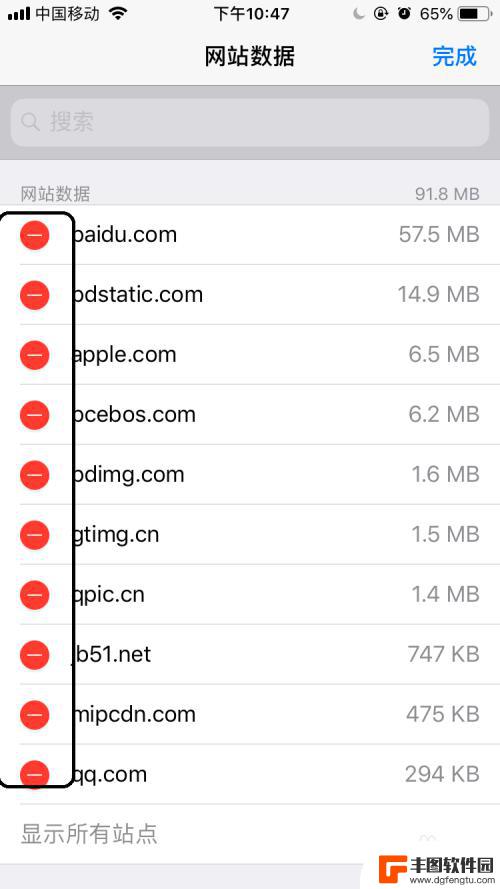
8.点击该按钮就出现了“删除”按钮,此时我们点击“删除”按钮即可清除了。
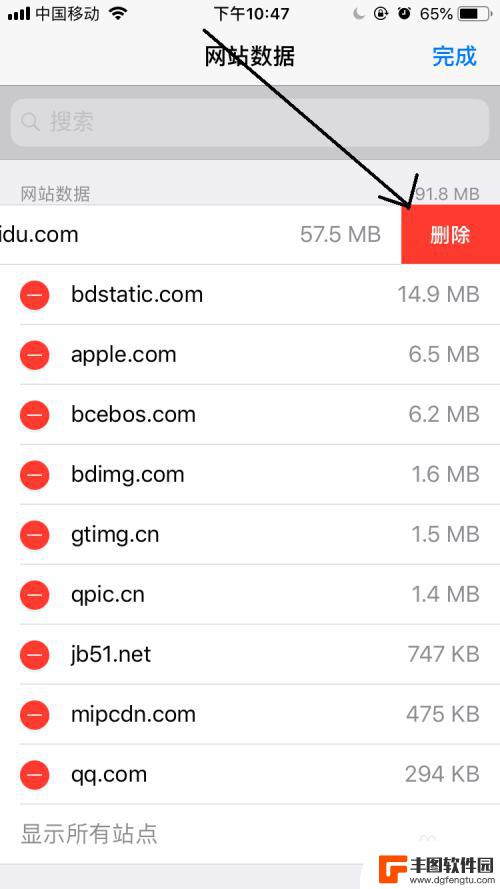
9.也可以全部删除在界面中往上滑即可看到“移除所有网站数据”按钮,点击它。
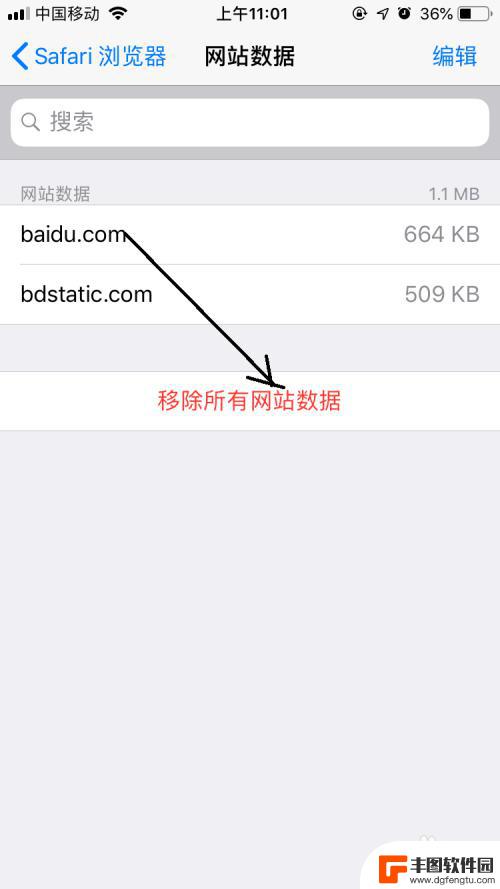
10.然后弹出一个提示选项菜单中点击“现在移除”选项即可把浏览过的网站全部清除了。
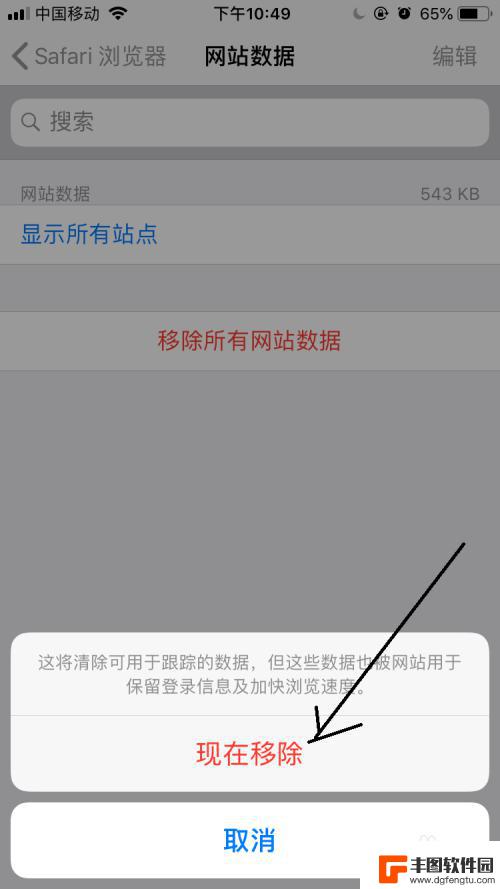
以上就是清除苹果手机IE地址的全部内容,若您遇到此类情况,可以按照本文所述步骤进行解决,我们希望能够为您提供帮助。
相关教程
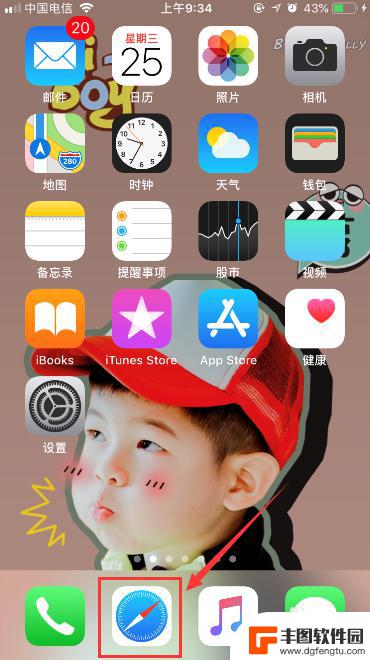
苹果手机怎么收藏网址 iPhone苹果手机Safari浏览器收藏常用网页的方法
苹果手机的Safari浏览器是许多用户常用的浏览工具之一,而收藏常用网页则可以让用户更快速地访问自己喜欢的网站,苹果手机收藏网址的方法也非常简单,只需在Safari浏览器中打开...
2024-04-30 08:46:40
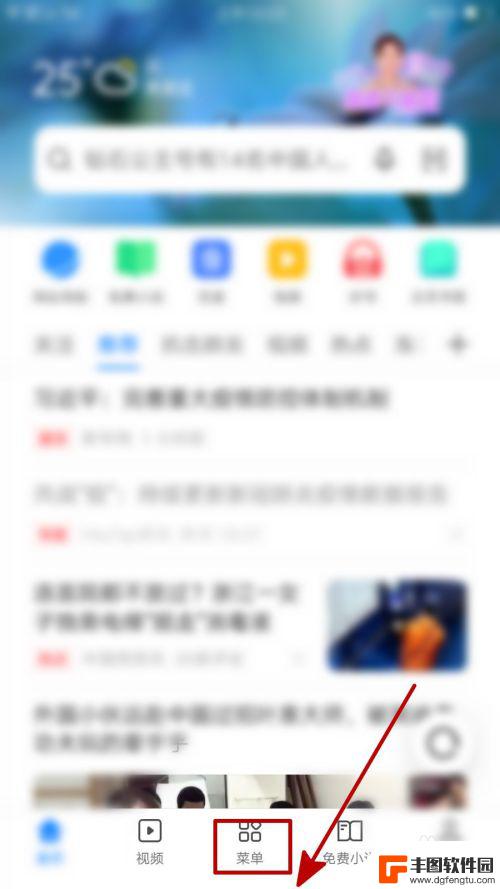
oppo手机怎么清理浏览痕迹 OPPO手机浏览器如何清除缓存数据
oppo手机怎么清理浏览痕迹,当我们使用OPPO手机的浏览器进行网页浏览时,难免会留下一些浏览痕迹和缓存数据,这些痕迹和数据不仅占据手机存储空间,还可能泄露个人隐私。清理浏览痕...
2023-09-12 08:24:28
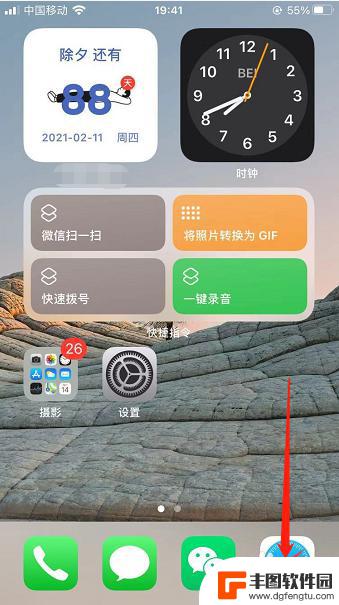
如何翻译苹果手机网页 苹果手机Safari浏览器如何使用一键翻译网页
如何翻译苹果手机网页,苹果手机的Safari浏览器是一款功能强大的浏览器,除了提供快速稳定的网页浏览体验外,它还具备一键翻译网页的便利功能,在使用苹果手机浏览网页时,可能会遇到...
2023-11-23 12:44:23
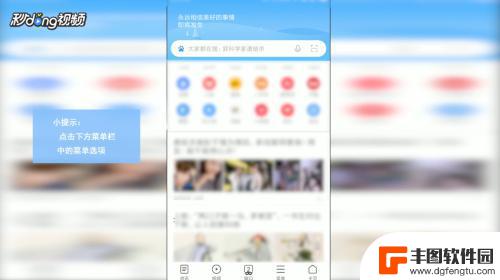
手机如何解除网页安全警告 手机浏览器进入主页弹出安全警告怎么解决
当我们使用手机浏览器访问网页时,有时会遇到弹出的网页安全警告,让人感到困扰,这种情况可能是由于网站安全证书问题或浏览器设置不当所致。为了解决这个问题,我们可以尝试清除浏览器缓存...
2024-11-15 17:17:20

为什么苹果手机有的网站打不开 iPhone Safari浏览器打开网页失败怎么办
随着移动互联网的普及,iPhone手机用户在使用Safari浏览器上网时,偶尔会遇到打不开网页的情况,造成这种情况的原因有很多,可能是网络问题、服务器故障、网页内容不兼容等。如...
2024-03-26 15:40:21
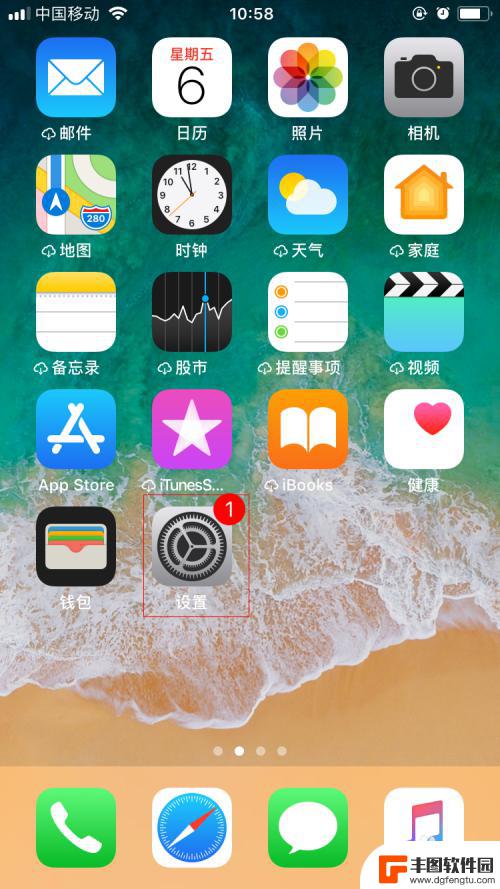
iphone浏览器尚未接入互联网怎么办 iPhone手机如何处理Safari提示未接入互联网的情况
当我们使用iPhone手机浏览网页时,有时会遇到Safari提示未接入互联网的情况,这时候我们可以尝试重新连接Wi-Fi网络或者切换到移动数据网络进行访问。如果问题仍然存在,可...
2024-05-03 11:44:24

苹果手机电话怎么设置满屏显示 iPhone来电全屏显示怎么设置
苹果手机作为一款备受欢迎的智能手机,其来电全屏显示功能也备受用户青睐,想要设置苹果手机来电的全屏显示,只需进入手机设置中的电话选项,然后点击来电提醒进行相应设置即可。通过这一简...
2024-11-27 15:22:31

三星山寨手机怎么刷机 山寨手机刷机工具
在当今科技发展迅速的时代,手机已经成为人们生活中不可或缺的重要工具,市面上除了知名品牌的手机外,还存在着许多山寨手机,其中三星山寨手机尤为常见。对于一些用户来说,他们可能希望对...
2024-11-27 14:38:28
小编精选
苹果手机电话怎么设置满屏显示 iPhone来电全屏显示怎么设置
2024-11-27 15:22:31三星山寨手机怎么刷机 山寨手机刷机工具
2024-11-27 14:38:28怎么手机照片做表情 自己制作微信表情包的步骤
2024-11-27 13:32:58手机锁死怎么解开密码 手机屏幕锁住了怎样解锁
2024-11-27 11:17:23如何让手机与蓝牙耳机对接 手机无法连接蓝牙耳机怎么办
2024-11-27 10:28:54苹果手机怎么关闭听筒黑屏 苹果手机听筒遮住后出现黑屏怎么办
2024-11-27 09:29:48vivo手机如何更改字体大小 vivo手机系统字体大小修改步骤
2024-11-26 16:32:51手机上如何设置显示温度 手机屏幕如何显示天气和时间
2024-11-26 14:35:15手机流量为什么不能用 手机流量突然无法上网怎么办
2024-11-26 13:17:58手机屏幕白边如何去除黑边 华为手机屏幕上方显示黑色条纹怎么处理
2024-11-26 12:20:15热门应用